Analytics
O Analytics realiza um cruzamento de informações para fornecer insights sobre metas de produtividade e desempenho no trabalho. Ao utilizar dados e métricas relevantes, o Analytics permite que os usuários compreendam melhor como o tempo dos usuários está sendo gasto e identifique áreas de oportunidade.
Horas Produtivas
O relatório de horas produtivas analisa o tempo de uso da estação de trabalho, destacando o tempo dedicado a atividades produtivas e improdutivas. Essa análise oferece uma visão detalhada do aproveitamento dos recursos e ajuda identificar oportunidades de melhoria na eficiência e na gestão do tempo.
Cards
Os cards (itens 1, 2 e 3 da Figura 1) mostram a produtividade geral durante o período especificado com base nos filtros aplicados.

Figura 1 - Analytics - Horas Produtivas - Cards
1. Produtividade em relação à Jornada
O card Produtividade em Relação à Jornada (item 1 da Figura 1), exibe a porcentagem de tempo produtivo em relação à jornada de trabalho esperada. Por exemplo, se a jornada esperada é de 8 horas e 48 minutos, e desse tempo 5 horas e 48 minutos foram consideradas produtivas, isso significa que as Pessoas utilizaram aproximadamente 66% do seu tempo de trabalho de forma produtiva.
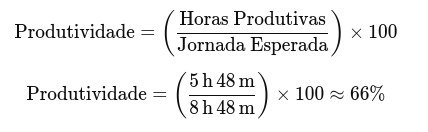
2. Produtividade em relação ao Tempo Trabalhado
O card Produtividade em relação ao Tempo Trabalhado (item 2 da Figura 1) foca no total de horas trabalhadas, destacando quanto desse tempo foi realmente produtivo. Por exemplo, se as Pessoas trabalharam 7 horas e 56 minutos no total, e 5 horas e 48 minutos foram consideradas produtivas, isso indica que 73% do tempo efetivamente trabalhado foi utilizado de maneira produtiva.
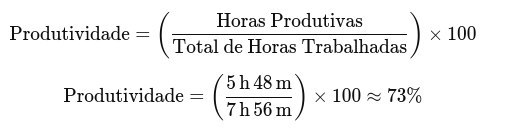
3. Jornada VS Horas Trabalhadas
Já o card Jornada VS Horas Trabalhadas (item 3 da Figura 1), compara a jornada de trabalho esperada com o tempo que realmente foi trabalhado. Por exemplo, se a jornada esperada é de 8 horas e 48 minutos e o as Pessoas trabalharam apenas 7 horas e 56 minutos, as Pessoas trabalharam aproximadamente 51 minutos a menos que o esperado. Se as Pessoas tivessem trabalhado 9 horas e 56 minutos, a diferença seria positiva.

Para alterações as configurações da Meta de Produtividade do Analytics, acesse o Tópico Configurações do Analytics.
Detalhes de Horas Produtivas

Figura 2 - Analytics - Horas Produtivas - Detalhes de Horas Produtivas
- Pessoa - Nome da pessoa cujo desempenho esta sendo analisado.
- Equipe - Equipe à qual a pessoa está associada.
- Jornada de Trabalho - Horário de trabalho esperado.
- Produtividade Esperada - Meta de produtividade definida para a organização.
- Horas produtivas - Tempo utilizado em atividades consideradas produtivas.
- % Produtivo em relação à jornada - Percentual considerado produtivo em relação à sua jornada de trabalho.
- % Produtivo em relação à horas trabalhadas - Percentual considerado produtivo em relação ao tempo efetivamente trabalhado.
- Horas Improdutivas - Tempo considerado improdutivo. Ex: estação de trabalho bloqueada, suspensa, ou em atividades classificadas como não produtivas.
- % Improdutiva - Porcentagem do tempo total em atividades consideradas improdutivas
- Horas Trabalhadas - Total de horas efetivamente trabalhadas.
- Jornada VS Horas Trabalhadas - Diferença entre a jornada de trabalho esperada e as horas trabalhadas.
Horas Produtivas abaixo de Esperado e Deficit de Horas Trabalhadas
No caso de algum usuário não atingir a produtividade esperada em relação à jornada, ou a quantidade de horas de trabalho esperado, o card será exibido com destaque em vermelho indicando que o usuário está com deficit de horas trabalhadas, ou produtividade abaixo do esperado.
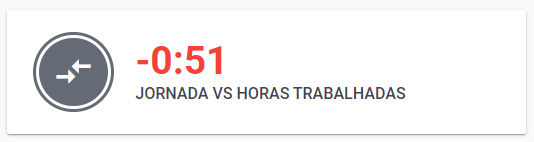
Figura 3 - Analytics - Horas Produtivas - Deficit de horas trabalhadas
Filtros

Figura 4 - Analytics - Horas Produtivas - Filtros de horas Produtivas
O relatório de Horas produtivas oferece a opção de utilizar filtros de consulta para refinar os resultados exibidos. Esse filtros podem ser aplicados em conjunto para permitir uma análise mais detalhada. Abaixo, estão as opções de filtros disponíveis.
-
Data:
- Hoje: Exibe os dados com base na data atual.
- Ontem: Exibe os dados referentes ao dia anterior.
- Últimos 7 dias: Exibe os dados referentes aos últimos 7 dias.
- Data Personalizada: Permite ao usuário buscar dados dentro de um intervalo de datas personalizado.
-
Tipo:
- Por Período: Agrupa os dados pelo total de horas trabalhadas em um determinado período. Essa opção é útil para visualizar a produtividade em intervalos mais longos, como semanal ou mensal.
- Por Data: Agrupa os dados por dia, permitindo uma análise detalhada da produtividade diária.
-
Equipe: Possibilita filtrar os resultados com base em equipes específicas.
-
Pessoa: Permite filtrar por uma ou mais pessoas em simultâneo. Essa opção é ideal para análises individuais ou comparativas entre monitorados.
-
Limpar Filtros: A opção Limpar Filtros redefine os filtros aplicados, retornando a configuração padrão, para reiniciar a busca e aplicar novos critérios.
Exportar Relatórios
Ao realizar a pesquisa utilizando os filtros e parâmetros desejados, você pode exportar o relatório de horas produtivas. Para isso, siga os passos abaixo:
Figura 5 - Analytics - Horas Produtivas - Exportar Relatórios
1. Clique no botão EXPORTAR, localizado à direita da barra de filtros.
2. Processamento da Solicitação:
- Após clicar em EXPORTAR, uma solicitação será enviada para processar o relatório.
- O processamento pode levar alguns instantes, dependendo do volume de dados.
3. Download do Relatório:
- Uma vez que o processamento for concluído, o Relatório ficará disponível para Download.
- Clique no Botão VER EXPORTAÇÕES, em seguida no botão de Download para baixar o relatório no formato CSV.
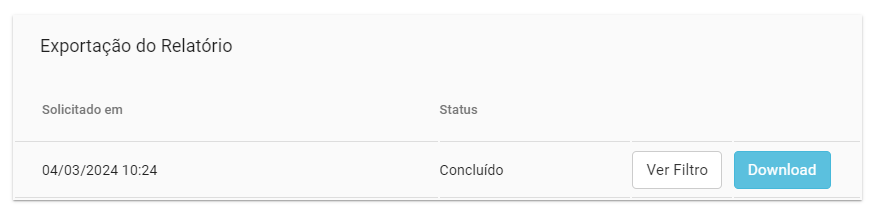
Figura 6 - Analytics - Horas Produtivas - Processamento de Exportação de Relatórios
Ver Exportações
É possível acompanhar e visualizar as solicitações de relatório feitas anteriormente clicando no botão VER EXPORTAÇÕES. Isso abrirá uma lista com as solicitações realizadas, onde cada item exibe
- Data e Hora de Solicitação: Informações sobre quando a solicitação foi feita.
- Status da solicitação: Indica se o relatório está pronto pra download ou se ainda está em processamento.
- Filtros aplicados: Mostra quais filtros foram aplicados na geração de cada relatório.
Ver filtros Aplicados
Para obter detalhes sobre um solicitação específica, clique no botão VER FILTRO. Isso permitirá visualizar os filtros que foram aplicados na geração do relatório, ajudando na compreensão dos dados exportados.
Horas Trabalhadas
O Relatório de Horas Trabalhadas fornece uma análise dos valores absolutos e percentuais, mostrando a relação entre a jornada de trabalho e a quantidade de horas entre a primeira e a última atividade executada pelo usuário na estação de trabalho. Este relatório não considera as horas em que a estação de trabalho esteve desligada.
Cards
Os cards (item 1 da Figura 7) apresentam os valores absolutos de horas trabalhadas e um comparativo entre jornada e horas trabalhadas, com base nos filtros aplicados.

Figura 7 - Analytics - Horas Trabalhadas - Cards
1. Percentual de Horas Trabalhadas
O card Percentual de Horas Trabalhadas (item 1 da Figura 7) exibe a porcentagem de horas trabalhadas em relação à jornada de trabalho esperada, considerando o tempo entre a primeira e a última atividade realizada.
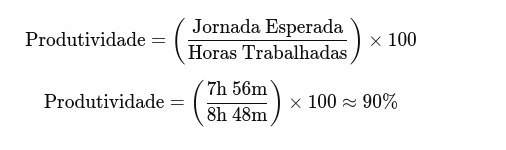
2. Jornada VS Horas Trabalhadas
Já o card Jornada VS Horas Trabalhadas (item 2 da Figura 7), apresenta um comparativo entre o tempo esperado de trabalho de acordo com a jornada, e o tempo real trabalhado. Exibe a diferença de tempo, indicando se é positiva ou negativa.

Para realizar alterações nas configurações da Meta de Produtividade do Analytics, acesse o Tópico Configurações do Analytics.
Detalhes de Horas Trabalhadas

Figura 8 - Analytics - Horas Trabalhadas - Detalhes de Horas Trabalhadas
- Pessoa - Nome da pessoa cujo desempenho esta sendo analisado.
- Equipe - Equipe à qual a pessoa está associada.
- Jornada de Trabalho - Horário de trabalho esperado.
- Horas Trabalhadas - Total de horas efetivamente trabalhadas.
- % Horas Trabalhadas - Traz o percentual de horas trabalhadas em relação à jornada de trabalho.
- Jornada VS Horas Trabalhadas - Diferença entre a jornada de trabalho esperada e as horas trabalhadas.
Filtros

Figura 9 - Analytics - Horas Trabalhadas - Filtros de Horas Trabalhadas
O relatório de Horas trabalhadas oferece a opção de utilizar filtros de consulta para refinar os resultados exibidos. Esse filtros podem ser aplicados em conjunto para permitir uma análise mais detalhada. Abaixo, estão as opções de filtros disponíveis.
-
Data:
- Hoje: Exibe os dados com base na data atual.
- Ontem: Exibe os dados referentes ao dia anterior.
- Últimos 7 dias: Exibe os dados referentes aos últimos 7 dias.
- Data Personalizada: Permite ao usuário buscar dados dentro de um intervalo de datas personalizado.
-
Tipo:
- Por Período: Agrupa os dados pelo total de horas trabalhadas em um determinado período. Essa opção é útil para visualizar a produtividade em intervalos mais longos, como semanal ou mensal.
- Por Data: Agrupa os dados por dia, permitindo uma análise detalhada da produtividade diária.
-
Equipe: Possibilita filtrar os resultados com base em equipes específicas.
-
Pessoa: Permite filtrar por uma ou mais pessoas em simultâneo. Essa opção é ideal para análises individuais ou comparativas entre monitorados.
-
Limpar Filtros: A opção Limpar Filtros redefine os filtros aplicados, retornando a configuração padrão, para reiniciar a busca e aplicar novos critérios.
Exportar Relatórios
Ao realizar a pesquisa utilizando os filtros e parâmetros desejados, você pode exportar o relatório de horas produtivas. Para isso, siga os passos abaixo:

Figura 10 - Analytics - Horas Trabalhadas - Exportar Relatórios
1. Clique no botão EXPORTAR, localizado à direita da barra de filtros.
2. Processamento da Solicitação:
- Após clicar em EXPORTAR, uma solicitação será enviada para processar o relatório.
- O processamento pode levar alguns instantes, dependendo do volume de dados.
3. Download do Relatório:
- Uma vez que o processamento for concluído, o Relatório ficará disponível para Download.
- Clique no Botão VER EXPORTAÇÕES, em seguida no botão de Download para baixar o relatório no formato CSV.
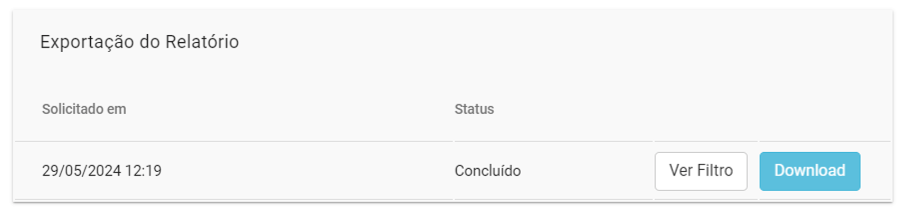
Figura 11 - Analytics - Horas Trabalhadas - Processamento de Exportação de Relatórios
Ver Exportações
É possível acompanhar e visualizar as solicitações de relatório feitas anteriormente clicando no botão VER EXPORTAÇÕES. Isso abrirá uma lista com as solicitações realizadas, onde cada item exibe
- Data e Hora de Solicitação: Informações sobre quando a solicitação foi feita.
- Status da solicitação: Indica se o relatório está pronto pra download ou se ainda está em processamento.
- Filtros aplicados: Mostra quais filtros foram aplicados na geração de cada relatório.
Ver filtros Aplicados
Para obter detalhes sobre um solicitação específica, clique no botão VER FILTRO. Isso permitirá visualizar os filtros que foram aplicados na geração do relatório, ajudando na compreensão dos dados exportados.